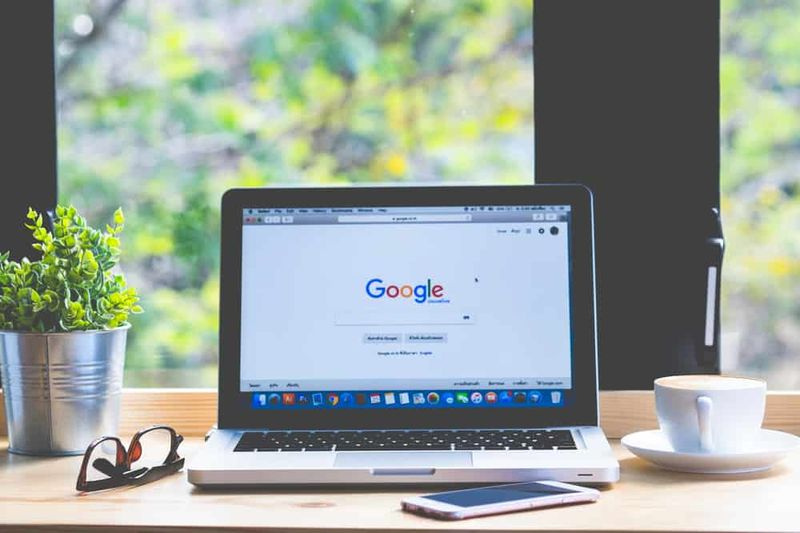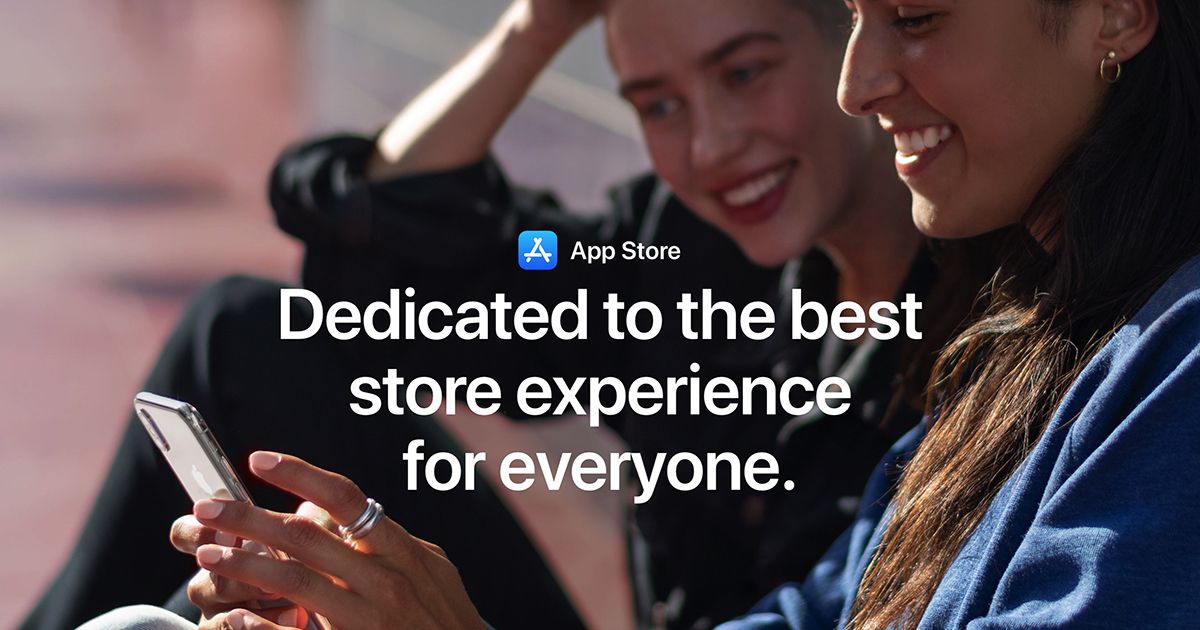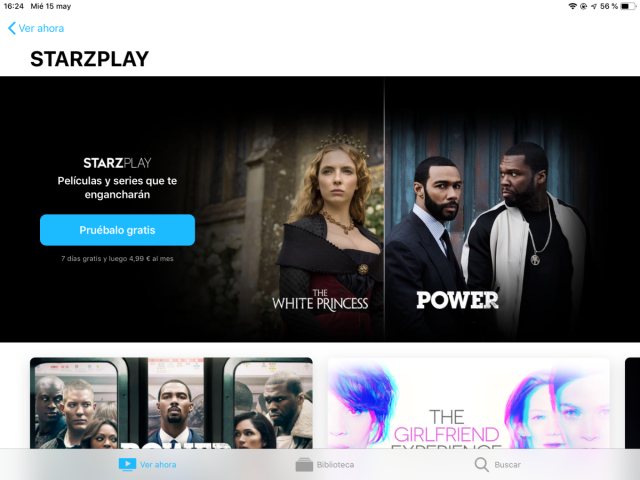Com obtenir més informació sobre la targeta gràfica al vostre PC
Una targeta gràfica, també coneguda com a targeta de vídeo o adaptador gràfic, és una peça de maquinari que s’instal·la en un ordinador. També és responsable de tots els textos i imatges que es mostren a les nostres pantalles. Ara, tots els processadors tenen una targeta gràfica integrada. Anem, parlem de com podeu saber sobre la targeta gràfica al vostre PC. Anem a començar!
A la nostra targeta gràfica per ordinador és la part més important. Això permet representar tots els píxels que es veuen a la pantalla. Quan navegueu per l’escriptori de Windows 10. Això s’executa en una aplicació o juga a un joc, etc. La majoria de les vegades una targeta gràfica d’un dels tres principals fabricants. Això inclou NVIDIA, AMD o Intel.
Tots els ordinadors tenen targetes gràfiques que gestionen totes i tots. La GPU és bàsicament el component més crític sempre que es tracta de jugar a jocs de PC. Si no teniu una GPU potent, no podreu jugar a jocs de PC nous. Alguns ordinadors tenen poca potència a bord o bé integrat gràfics. No obstant això, altres tenen poderós dedicat o bé discret targetes gràfiques.
Sigui quina sigui la raó, Windows 10 inclou diverses maneres de trobar a l'instant les especificacions de la targeta gràfica.
GPU i targeta gràfica Diferència en blanc i negre
La principal diferència entre la GPU i la targeta gràfica és que la GPU és la unitat de la targeta gràfica. Que realitza el processament de les imatges i també dels gràfics. Tot i això, la targeta gràfica és una targeta del dispositiu. Això genera imatges per mostrar-les a la pantalla com a sortida.
elimina la targeta de Doordash
Aquests dos termes s’utilitzen sovint indistintament. La tasca principal de la targeta gràfica és presentar imatges a la pantalla. GPU és una unitat que es troba a la targeta gràfica del vostre PC.
Utilitzant la configuració per trobar una targeta gràfica al vostre PC
Si voleu esbrinar la targeta gràfica. Utilitzeu l'aplicació de configuració i seguiu aquests senzills passos:
- Obriu el fitxer configuració aplicació
- Feu clic al botó sistema.
- A continuació, feu clic a Visualització
- Ara sota el fitxer Pantalla múltiple secció. Toqueu el botó Configuració de visualització avançada opció.
- A continuació, a la secció Mostra informació. Confirmeu la targeta gràfica i també el model.
Quan completeu aquests passos, podreu entendre una targeta de vídeo. Això està instal·lat al dispositiu.
Utilitzant l'eina de diagnòstic DirectX
- Des del menú d'inici, heu d'obrir el quadre de diàleg Executa. O també podeu prémer la tecla Windows + R directament des del teclat per obrir la finestra RUN.
- Ara escriviu dsdiag i premeu ENTRAR per obrir l'eina de diagnòstic DirectX.
- Ara feu clic a la pestanya Visualització. A continuació, podeu consultar la informació detallada al vostre Windows 10. Això inclou el nom de la targeta gràfica, el fabricant, el model o la versió del controlador i molt més.
Utilització del Gestor de dispositius
Ara podeu consultar fàcilment la targeta gràfica del vostre PC i tota la informació a través del Gestor de dispositius. Simplement seguiu aquests passos simpkle:
- heu de fer clic a Inici i escriure el gestor de dispositius. A continuació, feu-hi clic per obrir el gestor de dispositius Windows o premeu la tecla Windows + X. A continuació, feu-hi clic per obrir-lo.
- Ara feu clic a adaptadors de pantalla i, a continuació, veureu la targeta gràfica instal·lada al vostre PC amb Windows 10.
- Ara feu clic amb el botó dret a la vostra targeta gràfica i seleccioneu les propietats. Apareixerà una finestra que inclou tota la informació de la targeta gràfica per ordinador.
Ús de la informació del sistema
- Des del menú d’inici, heu d’obrir el quadre Executar o simplement prémer la tecla Windows + R per obrir la finestra RUN.
- Ara escriviu msinfo32n i premeu ENTRAR per obrir la informació del sistema.
- Feu clic a Resum del sistema -> Components-> Pantalla. A continuació, veureu la targeta gràfica instal·lada i la seva informació al vostre PC.
A partir d’aquests passos, podeu comprovar i saber més sobre la targeta gràfica al vostre PC. A la part dreta, també hi trobareu molts altres detalls. Com ara el nombre de nuclis CUDA, la velocitat de rellotge del processador, la velocitat de dades de memòria, el tipus d'ample de banda, la quantitat i la versió de la BIOS de vídeo.
Conclusió
Molt bé, tot això! Espero que aquest article us agradi i us sigui útil. Feu-nos arribar els vostres comentaris. També si teniu més preguntes i problemes relacionats amb aquest article. A continuació, feu-nos-ho saber a la secció de comentaris següent. En breu ens posarem en contacte amb vosaltres.
Que tinguis un bon dia!
el meu telèfon diu que no hi ha connexió a Internet
Vegeu també: Com fer un GIF: s’explica una guia adequada